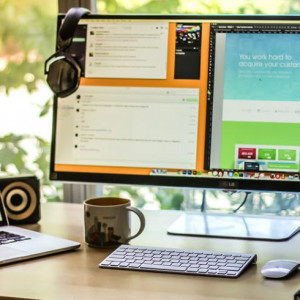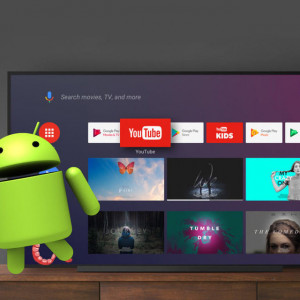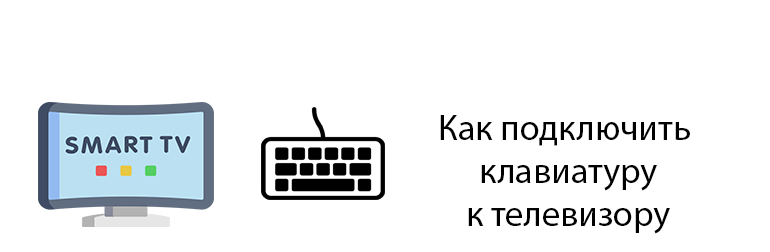
Современные телевизоры оснащены функцией клавиатуры для подключения к устройству. Это значительно облегчает использование браузера и игры.
Сегодня я покажу вам, как подключить клавиатуру к телевизору, и представлю лучшие клавиатуры для телевизора.
Какие телевизоры поддерживают клавиатуру?
Только телевизоры с технологией SmartTV, выпущенные после 2012 года, поддерживают подключение проводного или беспроводного устройства.
Чтобы узнать, можно ли подключить клавиатуру к определенному устройству, с помощью пульта дистанционного управления перейдите в меню и выберите вкладку Диспетчер устройств.
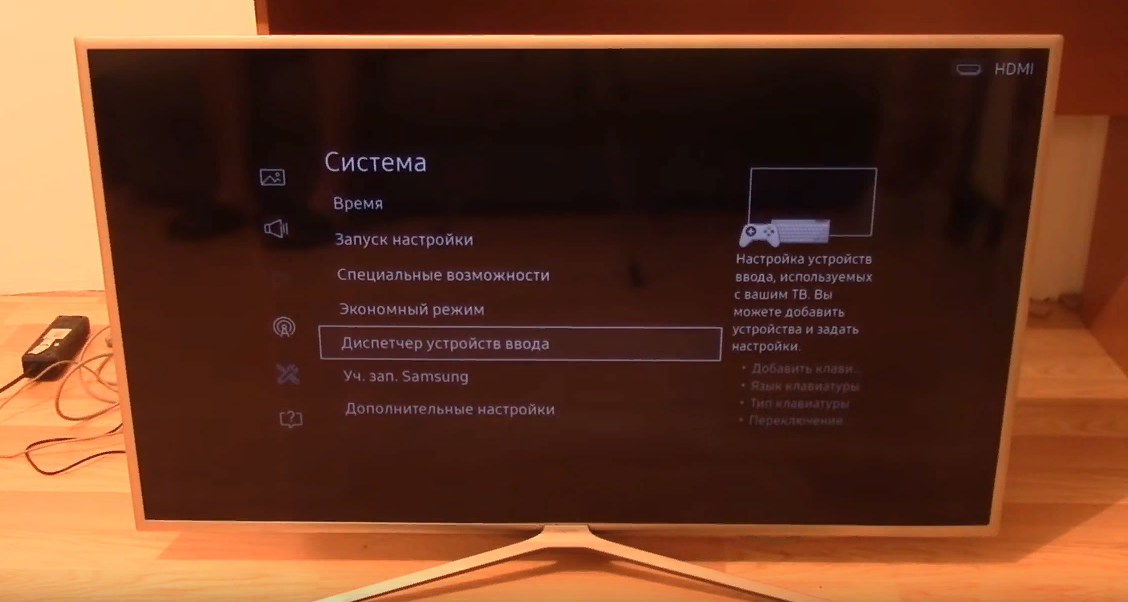
В открывшемся окне отображаются подключенные и доступные устройства. Если есть строка "Настройки клавиатуры", телевизор обязательно обнаружит ее при подключении.

Для чего это нужно?
Клавиатура используется для быстрого поиска содержимого, поскольку набирать текст на обычном пульте неудобно и медленно.
Вам будет проще искать информацию, общаться в социальных сетях и быстро находить интересные видео.
Выбор клавиатуры. Какая подойдёт?
Не каждое устройство будет распознано вашим телевизором. Производители могут гарантировать работу только своих устройств.
На этом этапе возникает вопрос: если телевизор Samsung, подойдет ли клавиатура LG? Или необходимо использовать устройство марки Samsung?
Преимущества использования одноименной клавиатуры:
- Телевизор точно распознает устройство ввода.
- При подключении этих клавиатур вы получаете быстрый доступ к самым важным приложениям благодаря комбинации специальных клавиш.
Есть и существенные недостатки:
- Высокая стоимость брендированной продукции.
- Некоторые производители телевизоров специально закрывают доступ к подключению устройств других марок.
Мы советуем вам приобрести клавиатуру с тачпадом, с помощью которого вы сможете управлять курсором. Это еще проще, если вы используете веб-браузер.

Logitech Wireless Touch K400
Посмотрите на разъемы на ваших устройствах. Обычно они подключаются через USB, но бывают и исключения.
Если вы покупаете клавиатуру Bluetooth, убедитесь, что ваш телевизор также оснащен ею.
Как подключить клавиатуру к Smart TV?
Bluetooth-клавиатуру
- Чтобы подключить беспроводную клавиатуру к телевизору, необходимо вставить USB-адаптер в соответствующее гнездо. Он расположен либо на боковой стороне устройства, либо на задней.

Пример адаптера Bluetooth и разъема на телевизоре - Затем активируйте клавиатуру и включите Bluetooth для синхронизации. На экране телевизора появится уведомление о том, что опция подключена.
- Начинается процесс подключения и синхронизации устройств.
Обратите внимание!
Нет необходимости устанавливать дополнительные драйверы и обновления, если телевизор не говорит об обратном. Чаще всего он обновляется сам.
Проводную клавиатуру
Схема подключения практически не отличается от предыдущего варианта:
- Просто подключите кабель с USB-разъемом от клавиатуры к USB-порту телевизора.
- Если на экране появляется уведомление о подключении нового устройства, это означает, что соединение установлено успешно.
- Smart TV автоматически установит драйверы из Интернета, настройка не требуется.
Лучшие клавиатуры для телевизора
Этот рейтинг основан на отзывах пользователей в популярных интернет-магазинах.

Samsung G-KBD1000
- Модели того же бренда, что и телевизор: LG Magic Remote, Samsung G-KBD1000 и другие. Они не только гарантируют стабильную работу, но и предоставляют дополнительные возможности управления Smart TV, недоступные на других контроллерах.

Logitech Wireless Touch K400
Клавиатуры известной компании Logitech хорошо работают с большинством современных телевизоров. Один из них - Wireless Touch K400, который имеет встроенный тачпад.
Модели Rapoo также очень популярны. Большинство моделей оснащены сенсорной панелью и стоят дешевле своих аналогов.
Проблемы при подключении, способы их решения
Телевизор не отображает уведомление после подключения клавиатуры Bluetooth
Некоторые модели телевизоров требуют дополнительных действий для завершения процесса синхронизации.
Откройте меню, вкладку "Диспетчер устройств" и выберите нужную клавиатуру. После этого на экране отобразится название устройства.
Телевизор не может обнаружить периферийное устройство
Существует несколько вариантов решения этой проблемы:
- Несовместимость устройств. Возможно, клавиатура просто не подходит к телевизору. Руководство пользователя и телевизор должны подсказать вам, какие устройства совместимы. Если название марки вашей клавиатуры там не указано, вам придется купить подходящую.
- Встроенное программное обеспечение вашего телевизора устарело. Вы можете обновить его с помощью Интернета или USB-накопителя.
- Чтобы изменить прошивку с помощью USB-накопителя, необходим компьютер с доступом в Интернет, USB-накопитель объемом 4 Гб или более. Последнюю версию программного обеспечения можно найти на официальном сайте производителя телевизора. После загрузки на компьютер распакуйте содержимое на карту памяти, а затем вставьте ее в телевизор. Затем откройте меню Настройки Техническая поддержка Обновление ПО Обновить сейчас. Это запустит передачу данных с USB-накопителя и установит новую прошивку.
- При обновлении через Интернет подключитесь к сети Wi-Fi, пройдите через настройки таким же образом и установите новое программное обеспечение.
Один или несколько портов USB не работают. В этом случае используйте другие разъемы. Если это не помогает, обратитесь за профессиональной помощью.
Поврежденная клавиатура. Убедитесь, что аксессуар работает на компьютере, прежде чем подключать его к телевизору.
Подключение клавиатуры к телевизору не вызовет никаких трудностей, это делается буквально "в три приема". Однако обращайте внимание на совместимость - в худшем случае вам придется покупать фирменное устройство за высокую сумму.